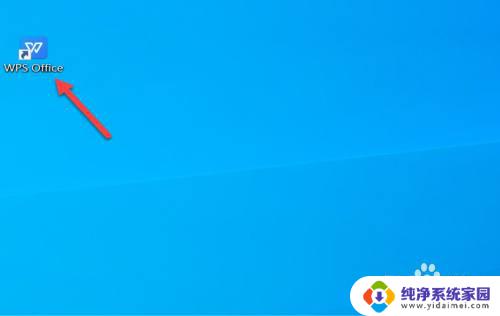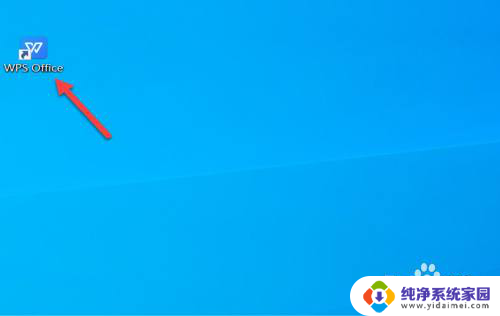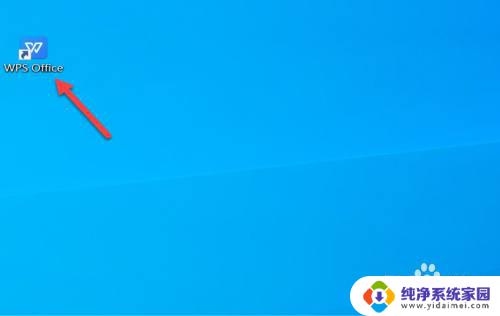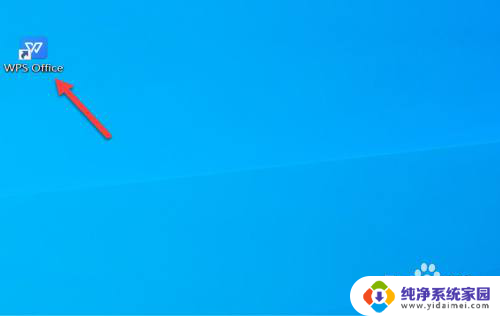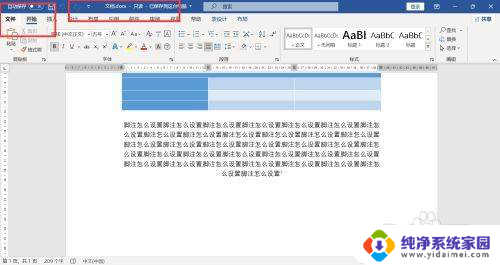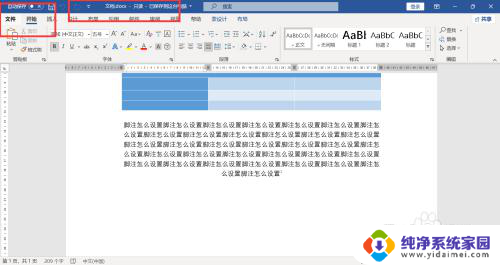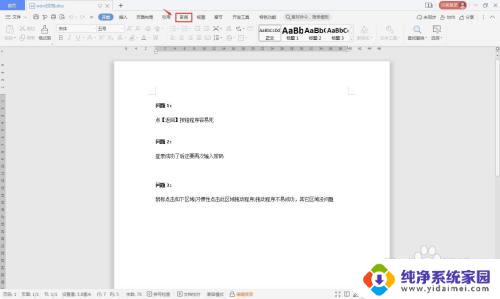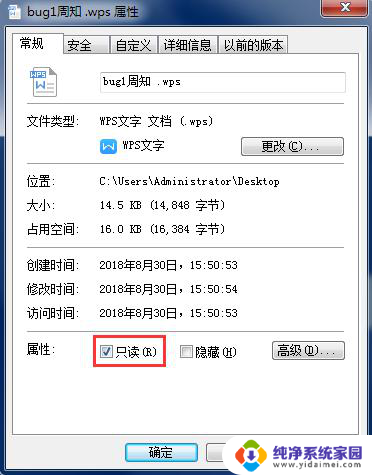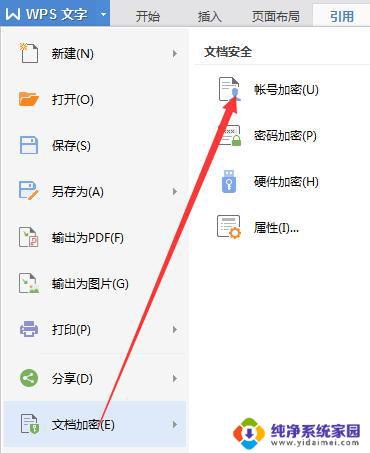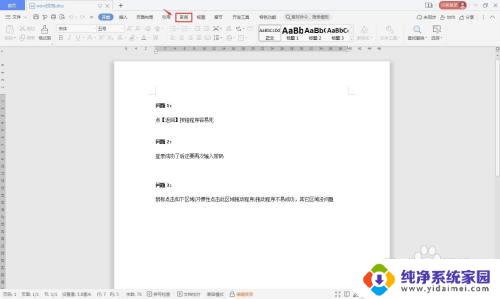wps只读文件怎么改为可编辑模式 WPS文档被锁定为只读怎么办
更新时间:2023-11-09 09:42:02作者:yang
wps只读文件怎么改为可编辑模式,在我们日常使用WPS文档时,有时候会遇到文档被锁定为只读的情况,这时候我们无法对文档进行编辑和修改,如何将WPS只读文件改为可编辑模式呢?在本文中我将向大家介绍几种简单实用的方法,帮助您解决这个问题。无论是通过修改文件属性、使用WPS软件自带的解锁功能,还是通过转存为其他格式再重新打开,都能够轻松地将WPS文档从只读模式切换为可编辑模式。接下来让我们一起来看看具体的操作步骤吧!
具体步骤:
1.在电脑上点击打开WPS Office文档。
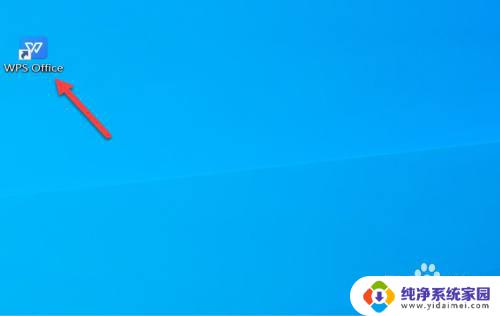
2.在文档界面,点击审阅。
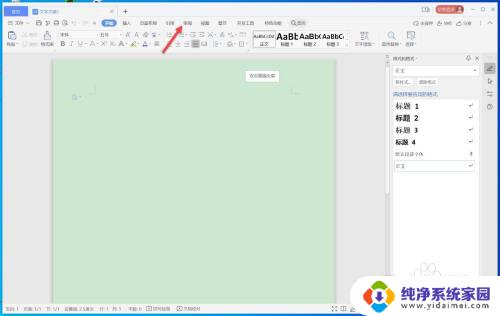
3.点击限制编辑。
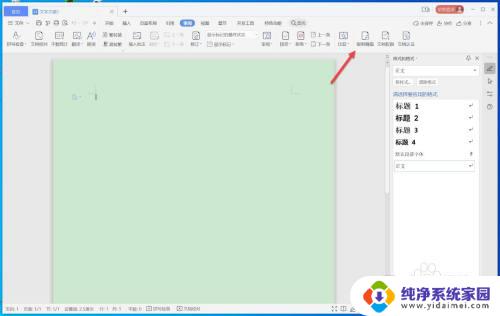
4.找到勾选的只读模式。
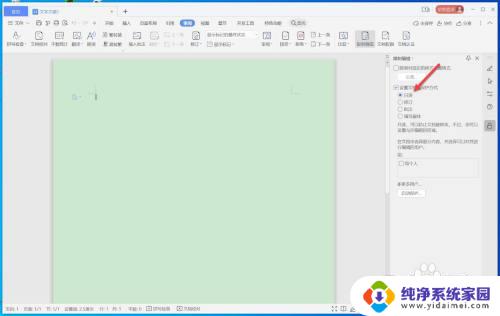
5.去掉只读模式前的勾选,选择修订或其它模式。
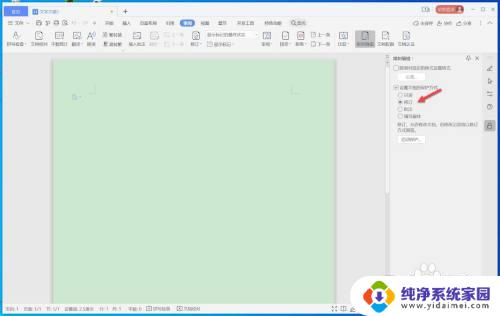
以上是关于如何将WPS只读文件更改为可编辑模式的全部内容,如果你遇到了这种情况,可以根据本文提供的方法来解决,希望这篇文章对大家有所帮助。